Топ-8 эмуляторов терминала
Эмулятор терминала — приложение, позволяющее работать с командной строкой, он есть в каждой операционной системе. В деятельности системного администратора просто необходимый инструмент.
Существует множество терминалов, позволяющих настроить такую обыденную вещь как консоль под свои нужды — добавить шорткатов и полезных скриптов для работы, настроить внешний вид, прозрачность, интеграцию с текстовыми редакторами, браузерами и файловыми менеджерами. Несмотря на их кажущуюся похожесть, выбрать из них самый оптимальный бывает сложно.
В этой подборке рассмотрим самые популярные терминалы для MacOS, Linux и Windows. Функционал и возможности у них в целом схожие, поэтому лучший способ узнать, какой подойдет именно вам — установить и подкрутить под себя. Как правило, программы доступны в репозиториях ОС, либо на Github или сайте проекта есть детальная инструкция по установке и настройке. Набор функций у них схожий, поэтому мы постараемся сделать акцент на отличиях.
Guake
Терминал для Linux. Главная особенность — выпадающее по хоткею меню сверху экрана, как в легендарной игре Quake, отсюда и похожее название. Множество тем и цветовых решений, настройка скриптов и прозрачности, работа с именами и порядком вкладок, открытие выделенного в терминале файла в текстовом редакторе и прочие приятные мелочи.
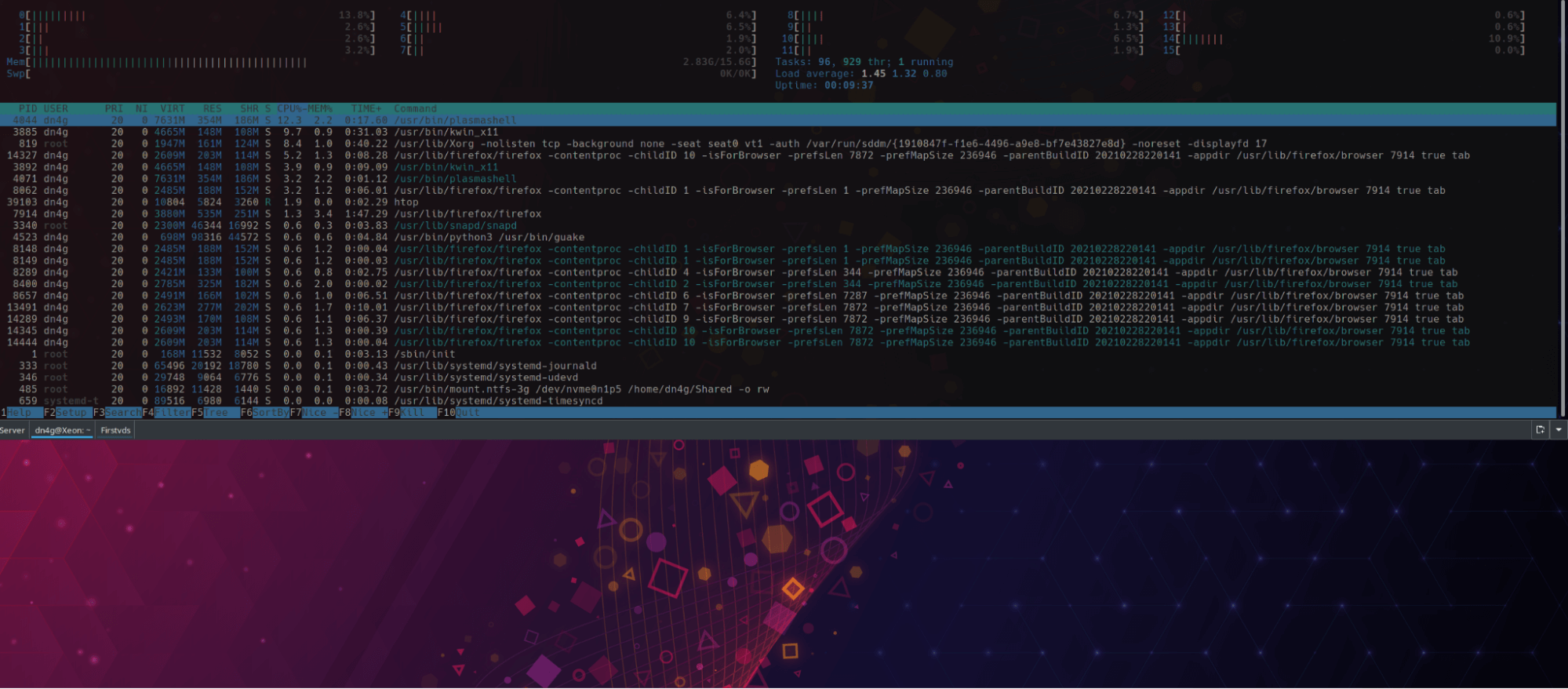
guake-project.org/
Iterm2
Прекрасная альтернатива стандартному клиенту терминалу на MacOS. Огромная возможность кастомизации, чего нет в стандартном приложении. Например, выпадающее сверху меню, разделение экрана на множество отдельных окон, удобное окно поиска, возврат к ранее исчезнувшему с экрана тексту и даже свой менеджер паролей.
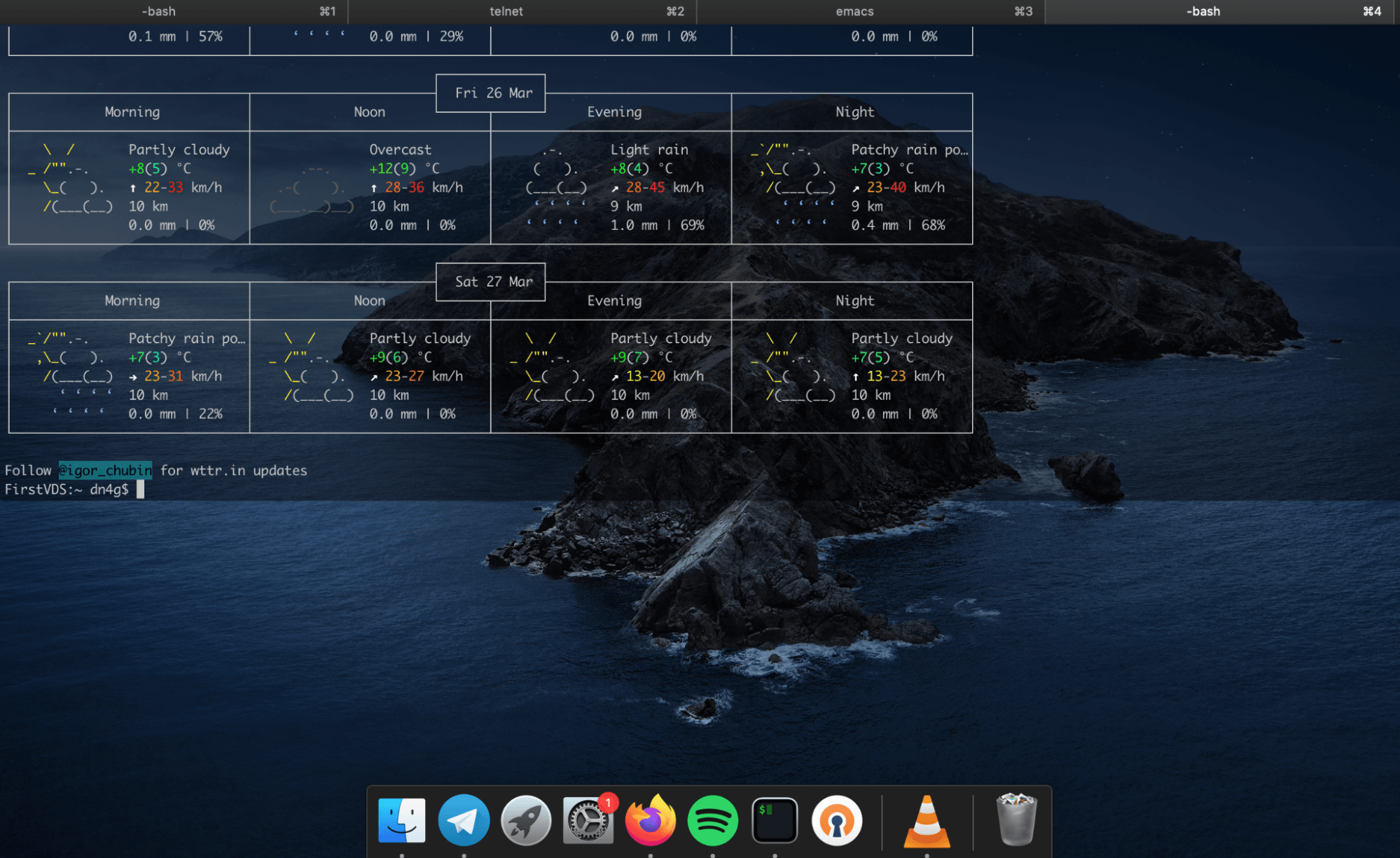
iterm2.com/
Secure Shell App
Расширение для Chrome, позволяющее подключаться по SSH прямо из браузера, набрав в адресной строке IP нужного сервера. Удобно, если для работы вам нужен только браузер.
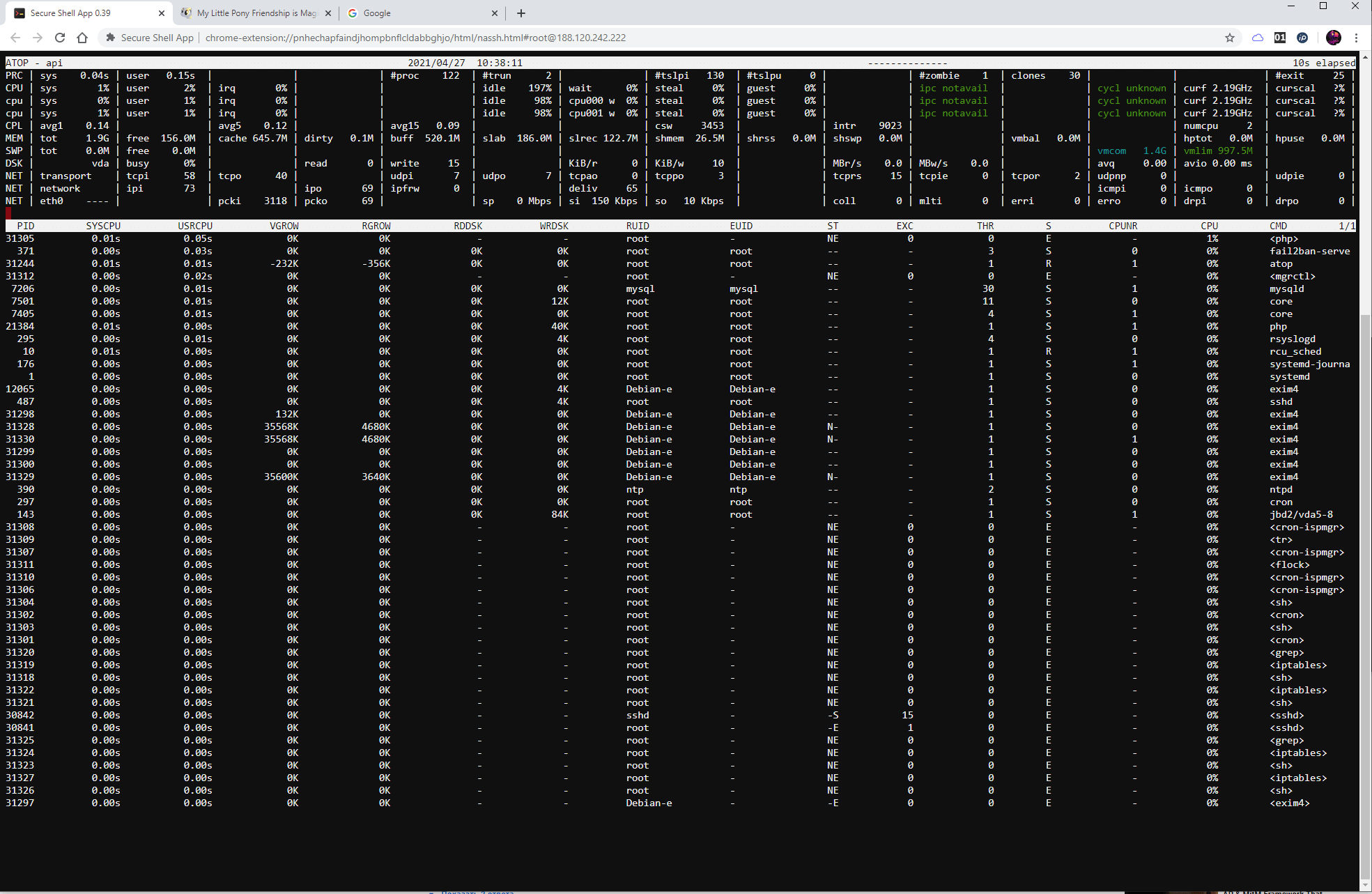
chrome.google.com/webstore/detail/secure-shell-app/pnhechapfaindjhompbnflcldabbghjo?hl=ru
Konsole и Gnome-terminal
Стандартные и тесно интегрированные в графическую среду KDE и Gnome терминалы, что позволяет иметь доступ к терминалу прямо из файлового менеджера. Как правило, их базовых функций и настроек вполне достаточно для работы с командной строкой.
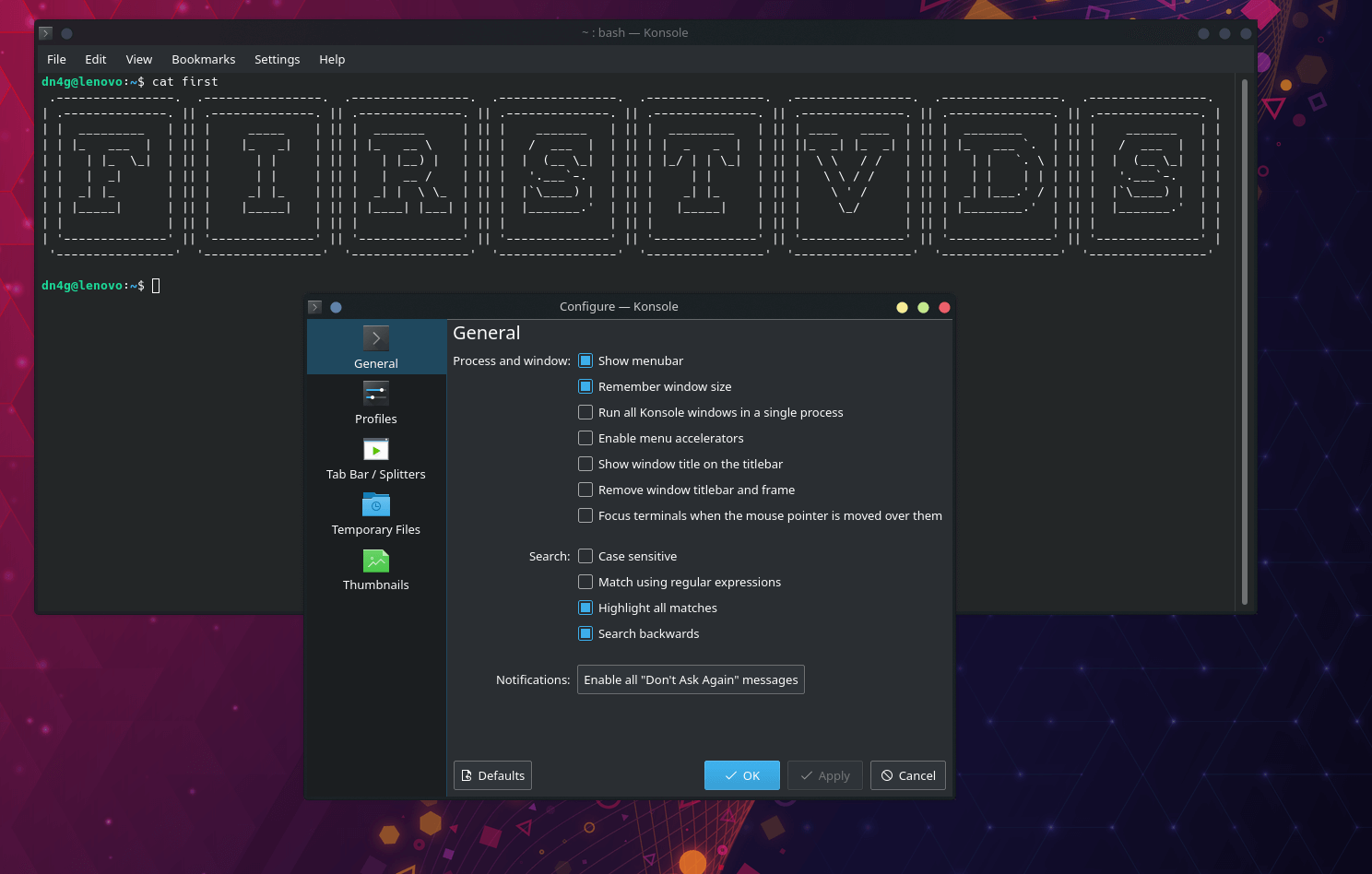
konsole.kde.org/
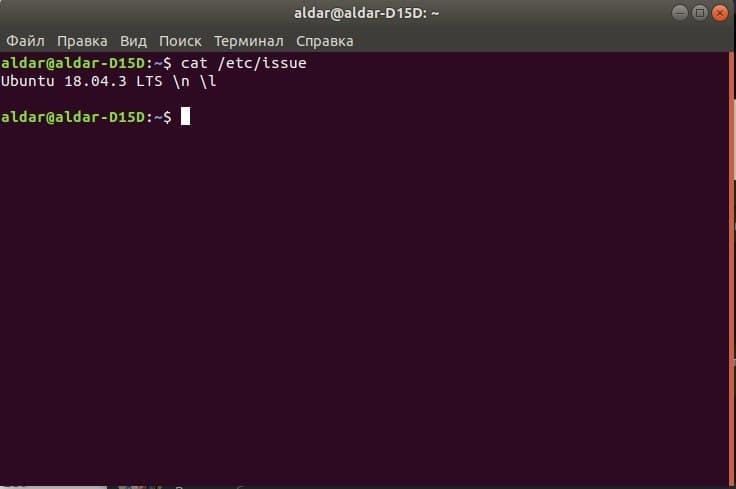
help.gnome.org/users/gnome-terminal/stable/
Terminator
Кроссплатформенный клиент для MacOS и Linux. Подойдёт, если требуется группировать сразу несколько окон, собирая своеобразный «тетрис» на экране. И для каждой можно настроить не только свой цвет, шрифт и прочие подобные мелочи, но и отправить нужную команду сразу в несколько вкладок.
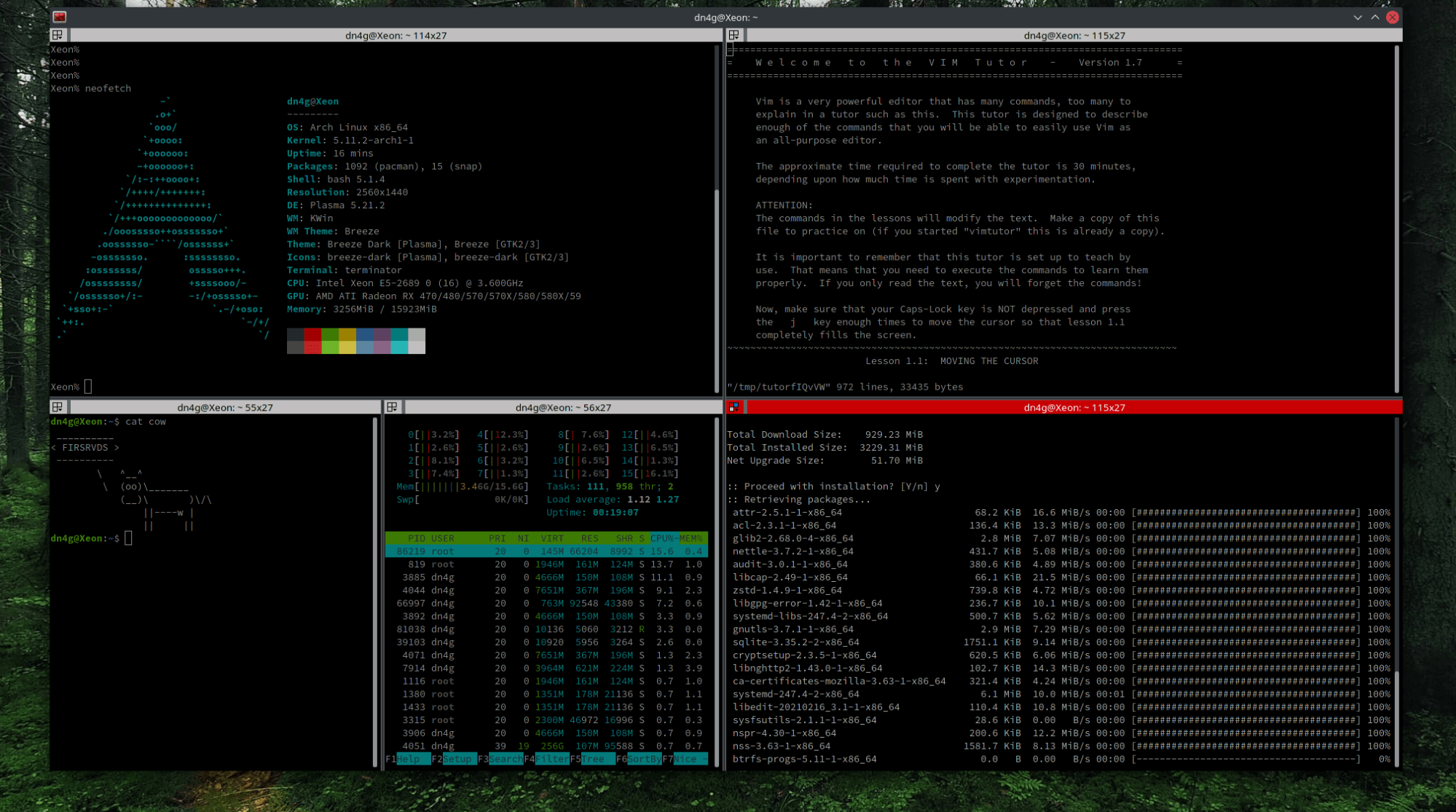
gnome-terminator.org/
Cool Retro Terminal
Если предыдущие варианты кажутся вам скучными, или вы любите серию игр Fallout, то попробуйте эмулятор старого телевизора. Настройки ограничиваются внешним видом: выбором и импортом темы оформления. На постоянной основе его вряд ли получится использовать, однако удивлять коллег, заглядывающий вам за плечо, — вполне.
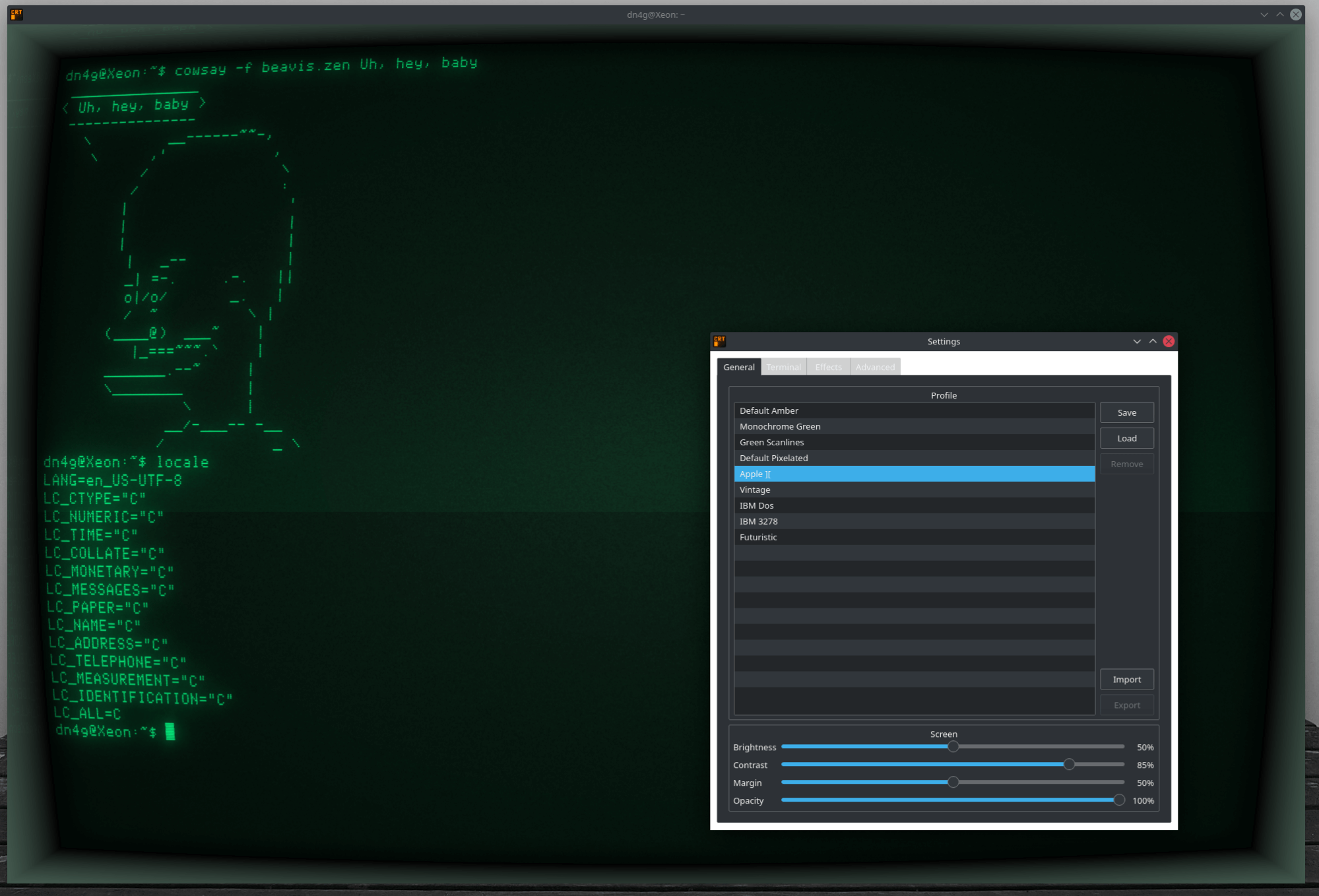
github.com/Swordfish90/cool-retro-term
eDEX-UI
Еще один вариант для любителей необычного — консоль (даже целая панель управления) в стиле TRON. Доступен для всех операционных систем. Мониторит ресурсы и сетевую нагрузку в реальном времени. Осторожно, потребляет много ресурсов и рабочего пространства.
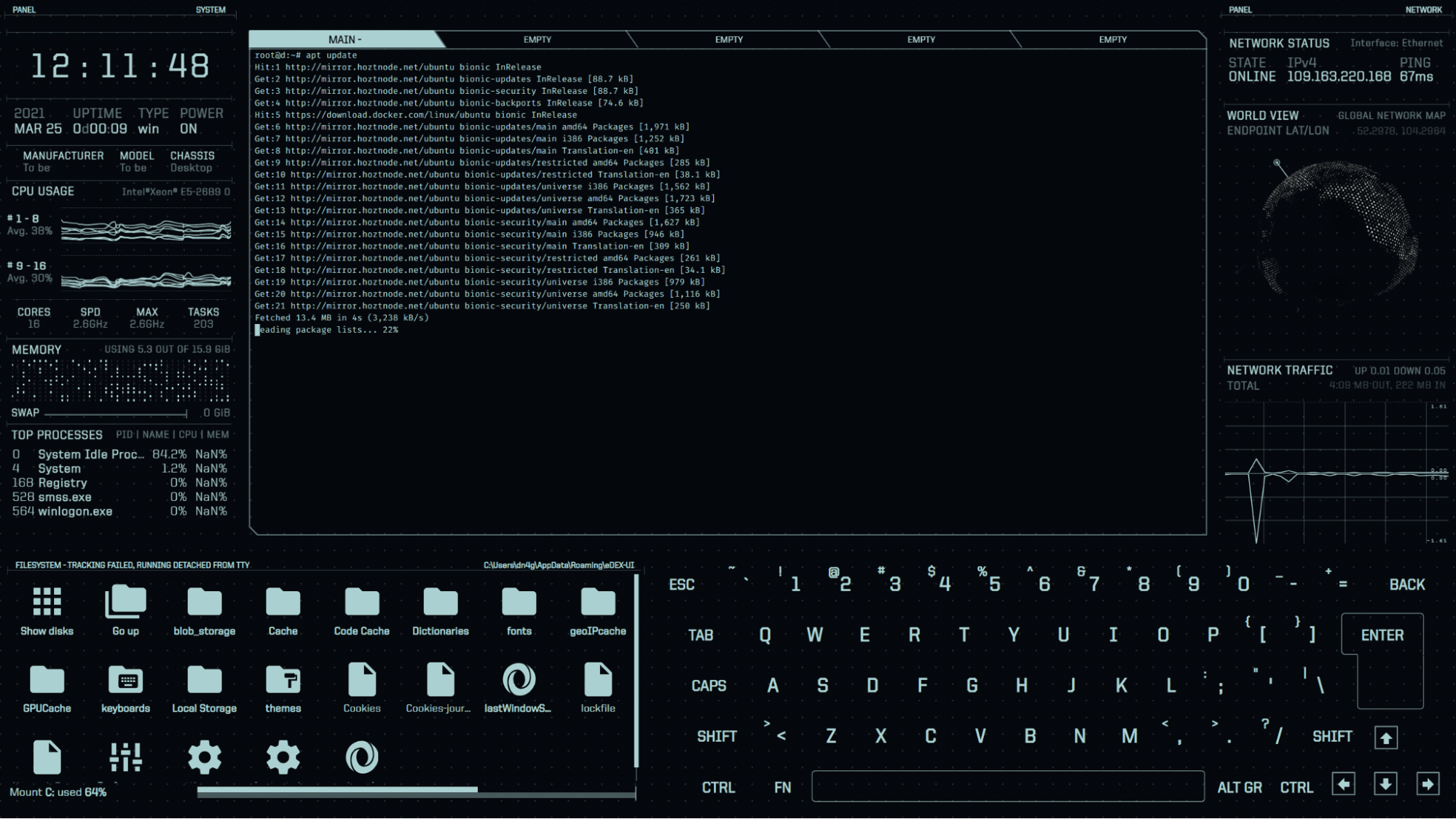
github.com/GitSquared/edex-ui
Hyper
Легкий и простой терминал на HTML/CSS/JS, настраивается исключительно через текстовый конфиг, наличие множества плагинов. Поддерживается на Linux/Windows/MacOS. Придётся по душе любителям простоты и элегантности. Не путать со старым HyperTerminal.
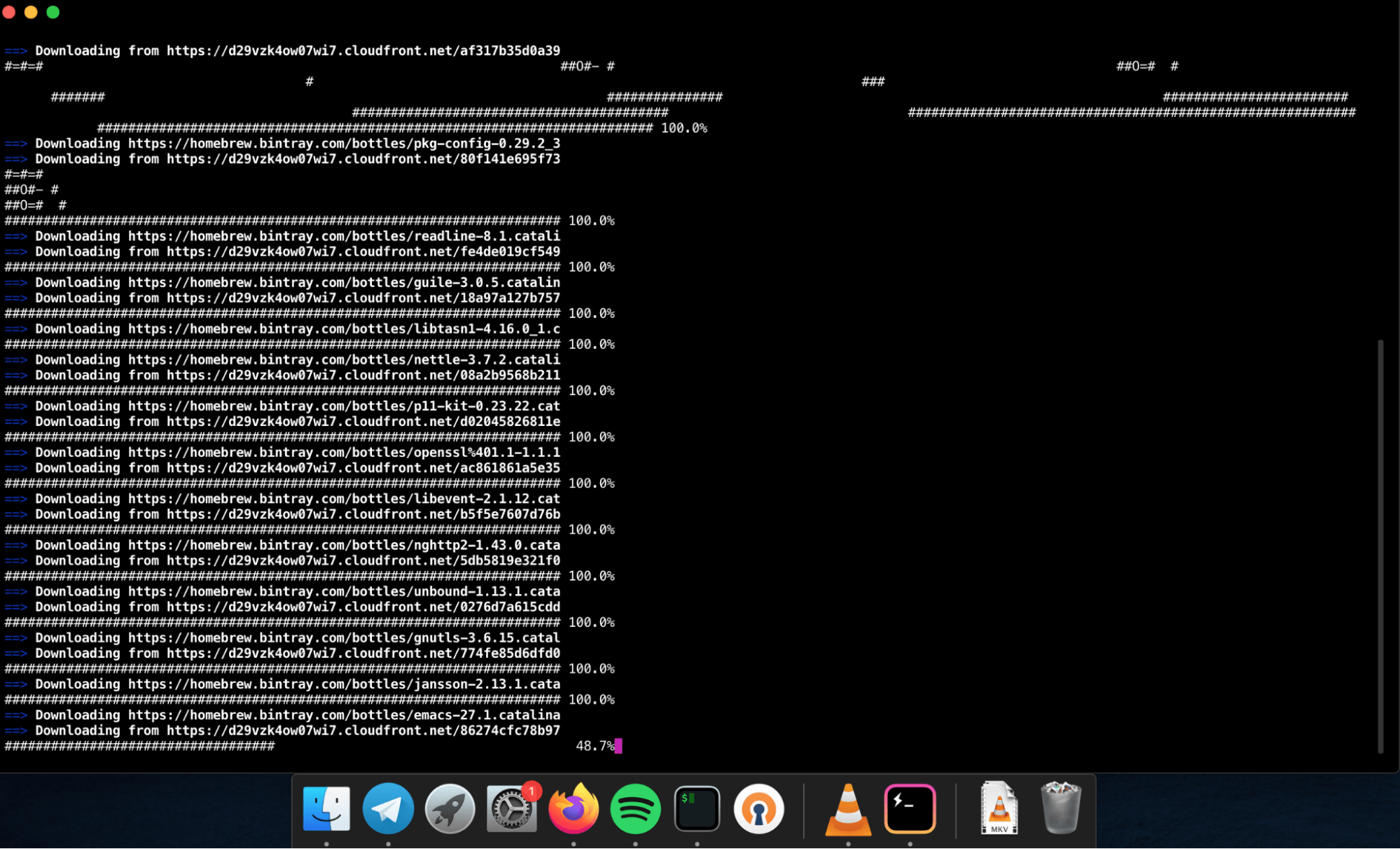
hyper.is/
Если предыдущие варианты кажутся вам скучными, или вы любите серию игр Fallout, то попробуйте эмулятор старого телевизора. Настройки ограничиваются внешним видом: выбором и импортом темы оформления. На постоянной основе его вряд ли получится использовать, однако удивлять коллег, заглядывающий вам за плечо, — вполне.
Существует множество терминалов, позволяющих настроить такую обыденную вещь как консоль под свои нужды — добавить шорткатов и полезных скриптов для работы, настроить внешний вид, прозрачность, интеграцию с текстовыми редакторами, браузерами и файловыми менеджерами. Несмотря на их кажущуюся похожесть, выбрать из них самый оптимальный бывает сложно.
В этой подборке рассмотрим самые популярные терминалы для MacOS, Linux и Windows. Функционал и возможности у них в целом схожие, поэтому лучший способ узнать, какой подойдет именно вам — установить и подкрутить под себя. Как правило, программы доступны в репозиториях ОС, либо на Github или сайте проекта есть детальная инструкция по установке и настройке. Набор функций у них схожий, поэтому мы постараемся сделать акцент на отличиях.
Guake
Терминал для Linux. Главная особенность — выпадающее по хоткею меню сверху экрана, как в легендарной игре Quake, отсюда и похожее название. Множество тем и цветовых решений, настройка скриптов и прозрачности, работа с именами и порядком вкладок, открытие выделенного в терминале файла в текстовом редакторе и прочие приятные мелочи.
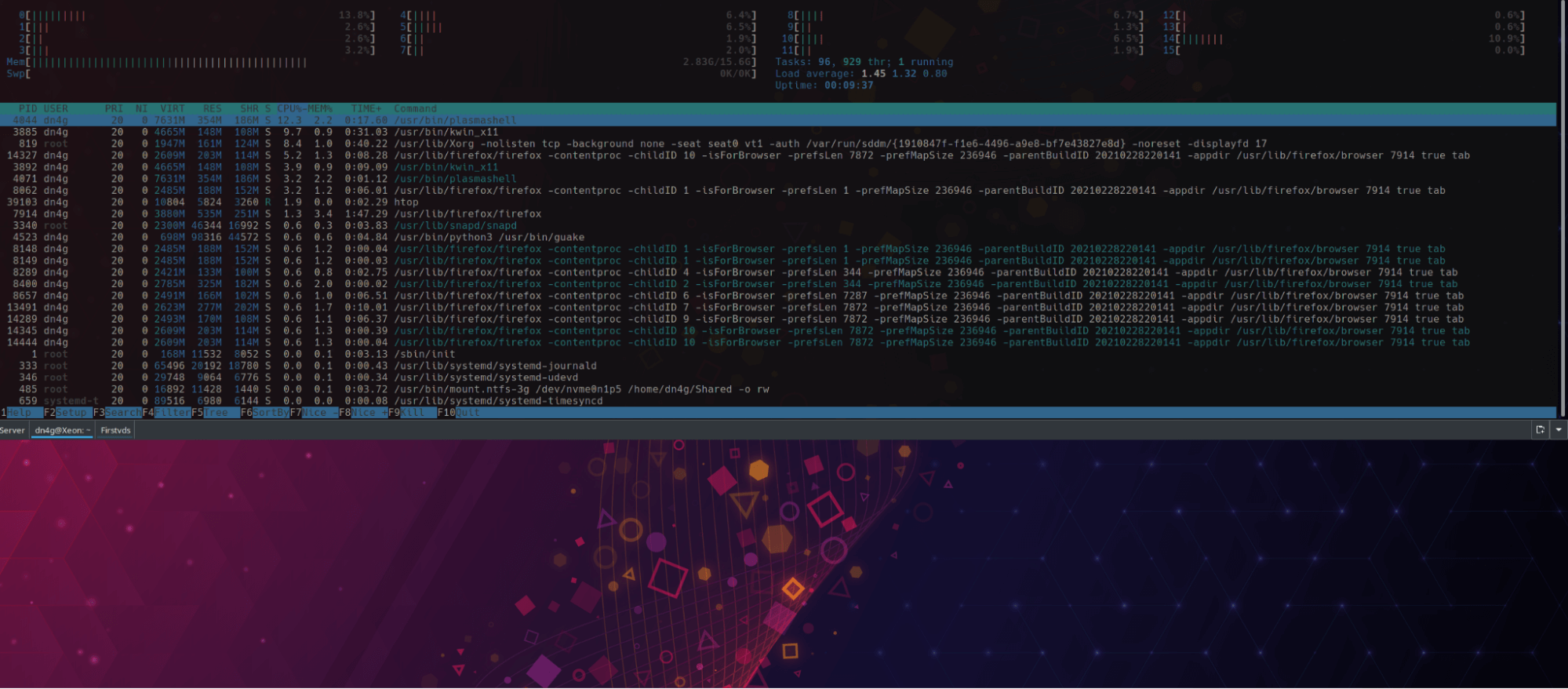
guake-project.org/
Iterm2
Прекрасная альтернатива стандартному клиенту терминалу на MacOS. Огромная возможность кастомизации, чего нет в стандартном приложении. Например, выпадающее сверху меню, разделение экрана на множество отдельных окон, удобное окно поиска, возврат к ранее исчезнувшему с экрана тексту и даже свой менеджер паролей.
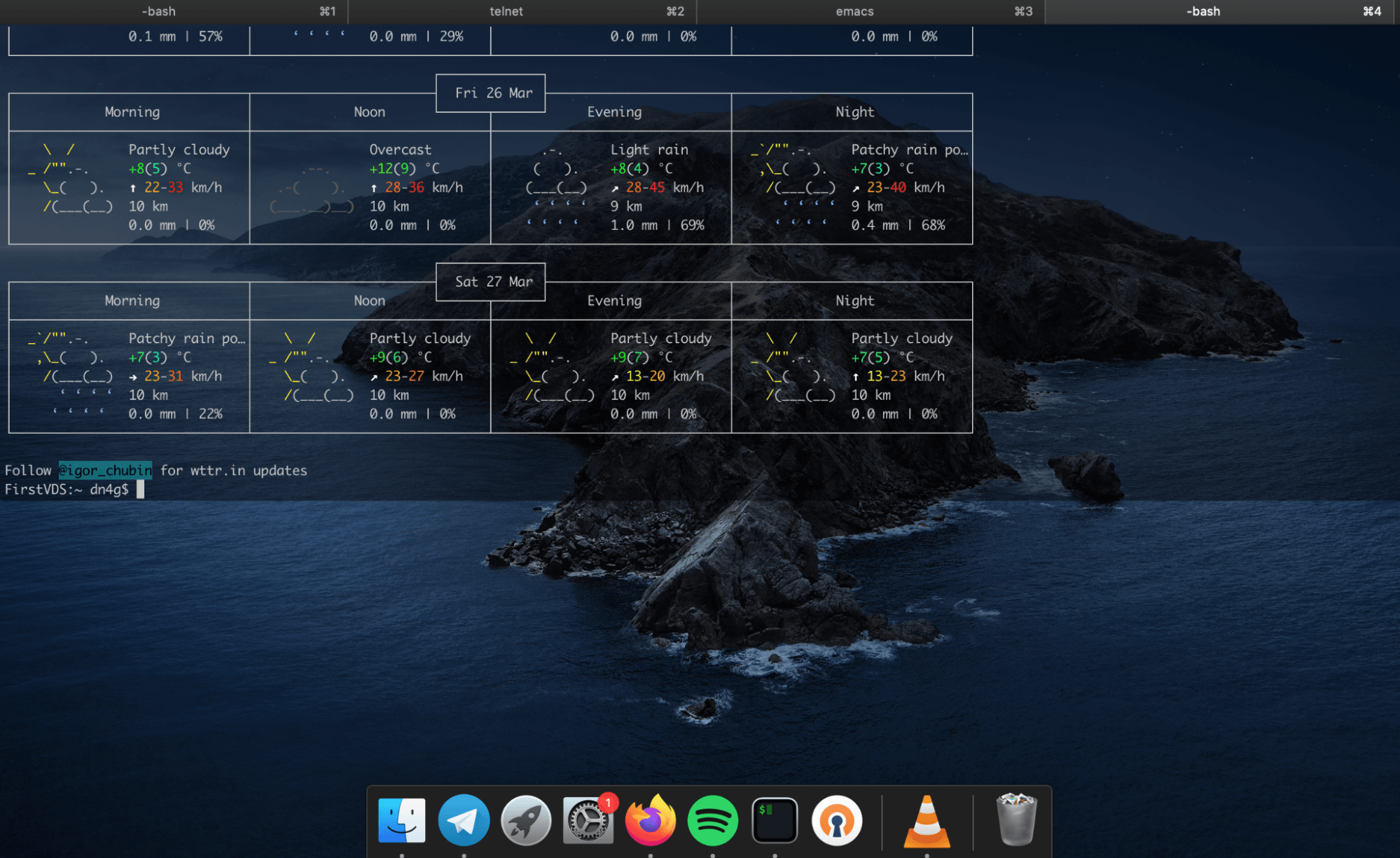
iterm2.com/
Secure Shell App
Расширение для Chrome, позволяющее подключаться по SSH прямо из браузера, набрав в адресной строке IP нужного сервера. Удобно, если для работы вам нужен только браузер.
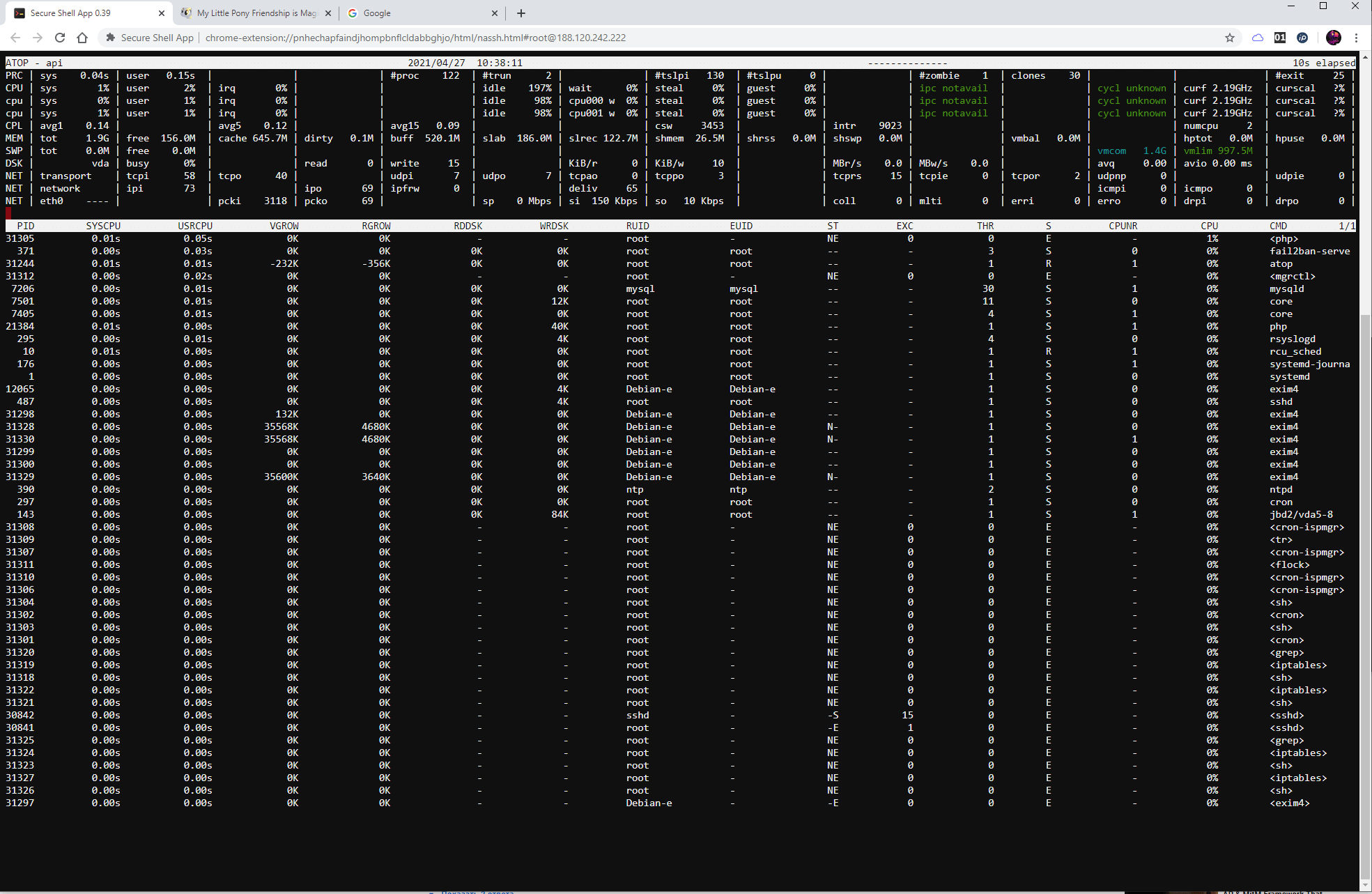
chrome.google.com/webstore/detail/secure-shell-app/pnhechapfaindjhompbnflcldabbghjo?hl=ru
Konsole и Gnome-terminal
Стандартные и тесно интегрированные в графическую среду KDE и Gnome терминалы, что позволяет иметь доступ к терминалу прямо из файлового менеджера. Как правило, их базовых функций и настроек вполне достаточно для работы с командной строкой.
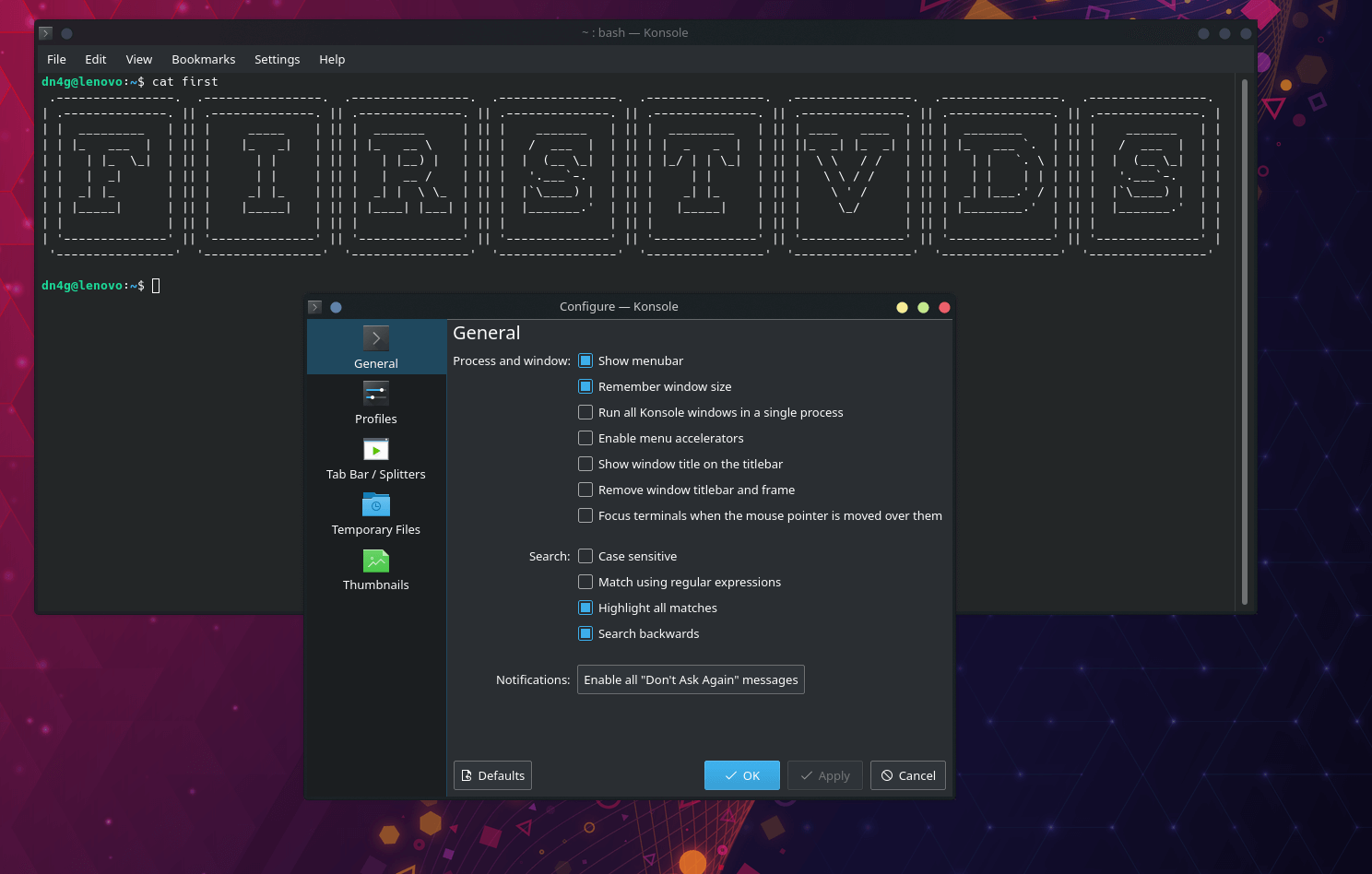
konsole.kde.org/
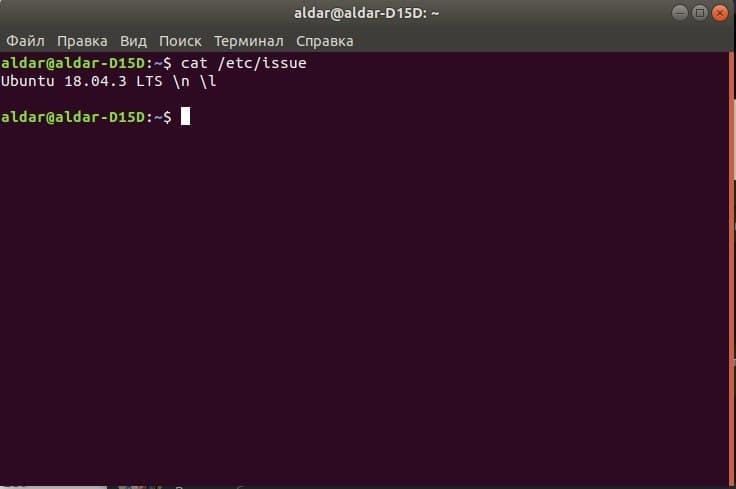
help.gnome.org/users/gnome-terminal/stable/
Terminator
Кроссплатформенный клиент для MacOS и Linux. Подойдёт, если требуется группировать сразу несколько окон, собирая своеобразный «тетрис» на экране. И для каждой можно настроить не только свой цвет, шрифт и прочие подобные мелочи, но и отправить нужную команду сразу в несколько вкладок.
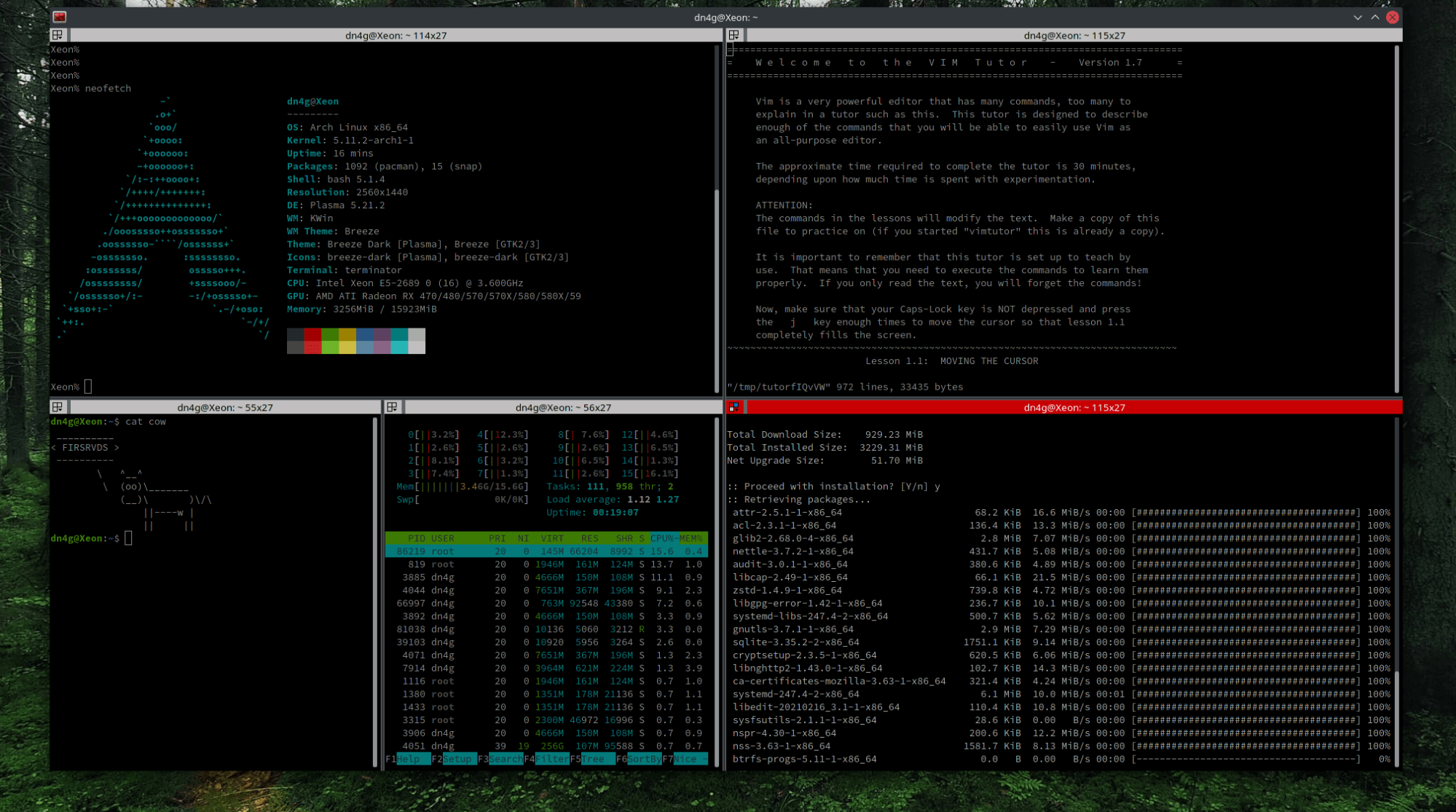
gnome-terminator.org/
Cool Retro Terminal
Если предыдущие варианты кажутся вам скучными, или вы любите серию игр Fallout, то попробуйте эмулятор старого телевизора. Настройки ограничиваются внешним видом: выбором и импортом темы оформления. На постоянной основе его вряд ли получится использовать, однако удивлять коллег, заглядывающий вам за плечо, — вполне.
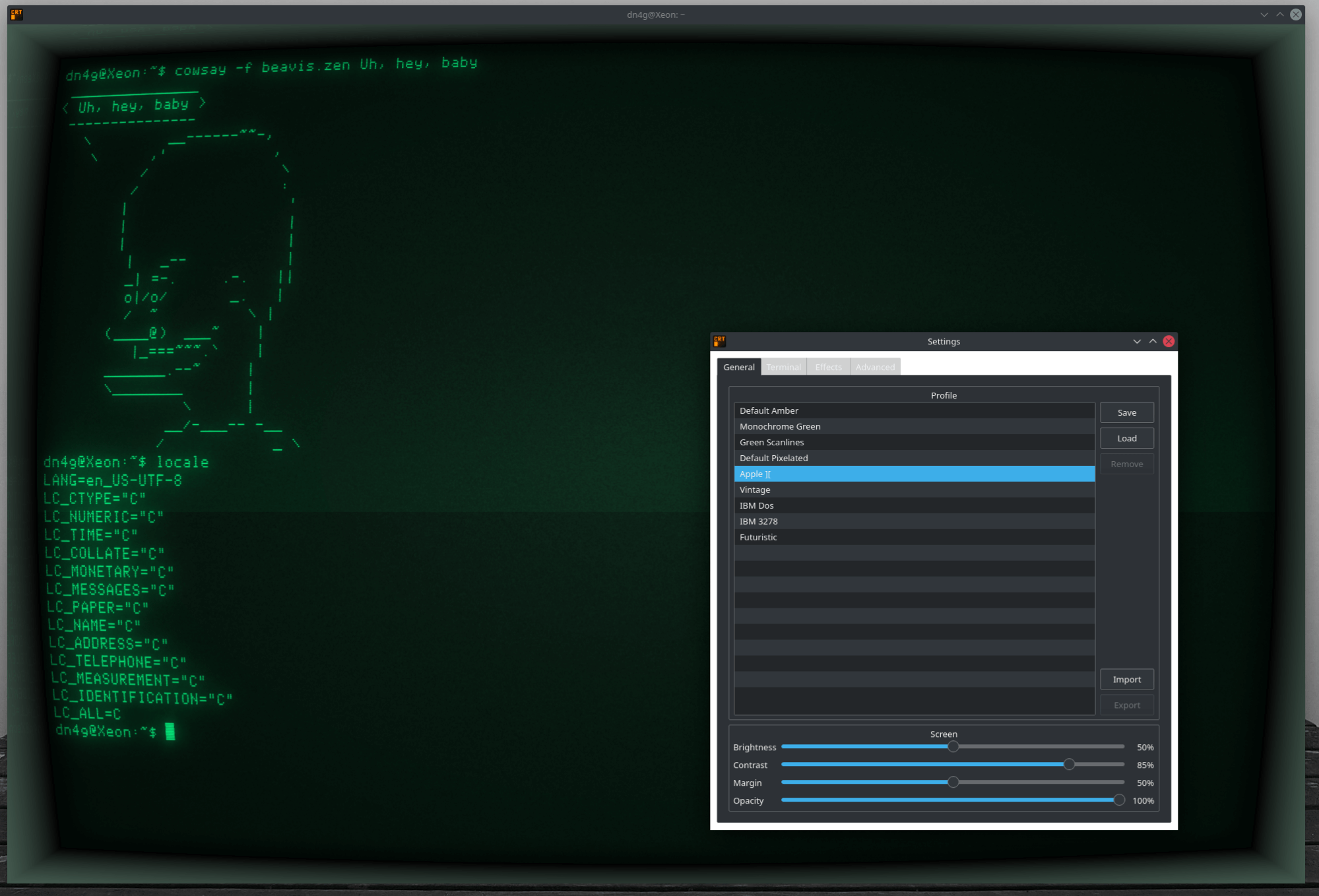
github.com/Swordfish90/cool-retro-term
eDEX-UI
Еще один вариант для любителей необычного — консоль (даже целая панель управления) в стиле TRON. Доступен для всех операционных систем. Мониторит ресурсы и сетевую нагрузку в реальном времени. Осторожно, потребляет много ресурсов и рабочего пространства.
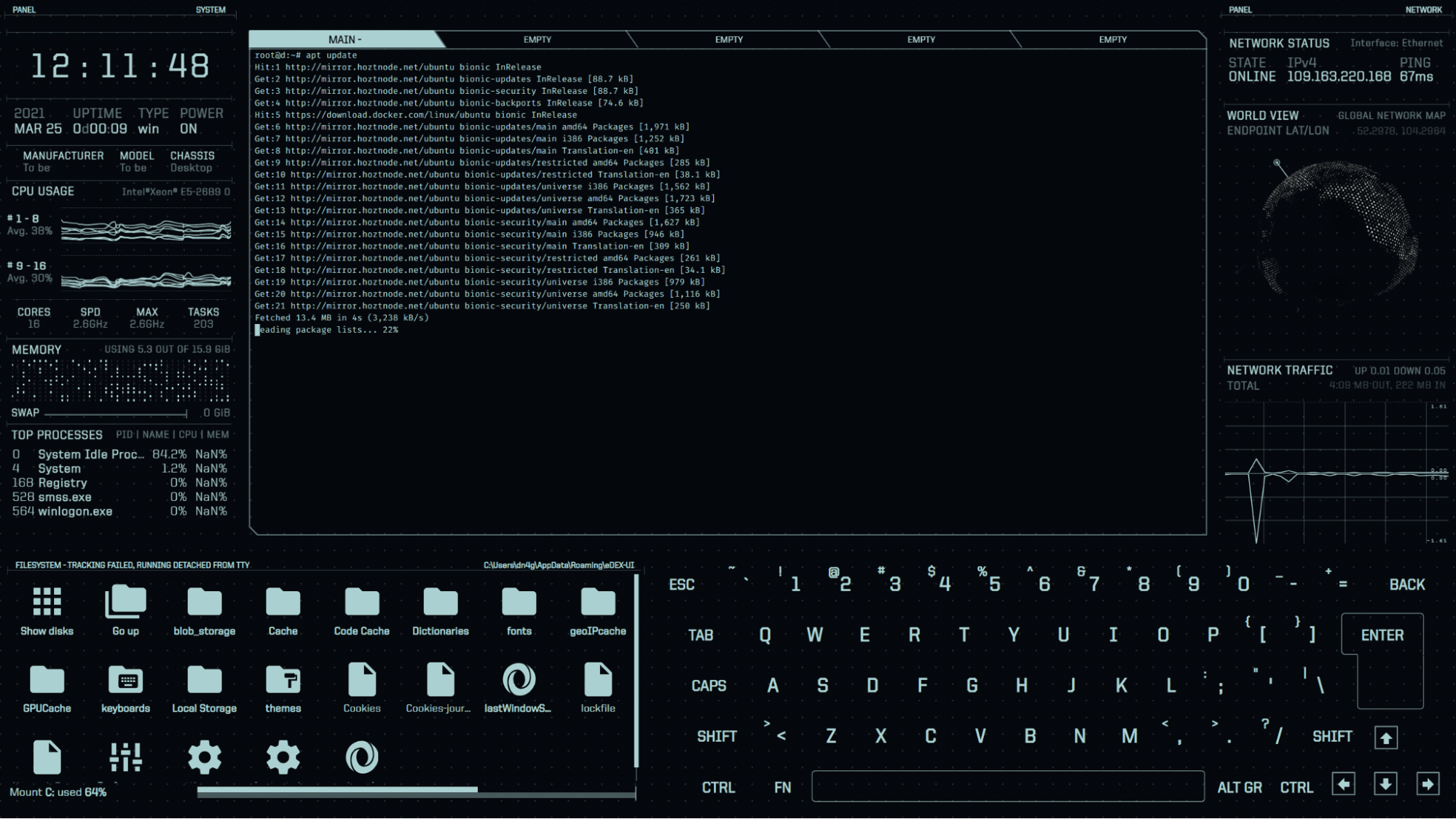
github.com/GitSquared/edex-ui
Hyper
Легкий и простой терминал на HTML/CSS/JS, настраивается исключительно через текстовый конфиг, наличие множества плагинов. Поддерживается на Linux/Windows/MacOS. Придётся по душе любителям простоты и элегантности. Не путать со старым HyperTerminal.
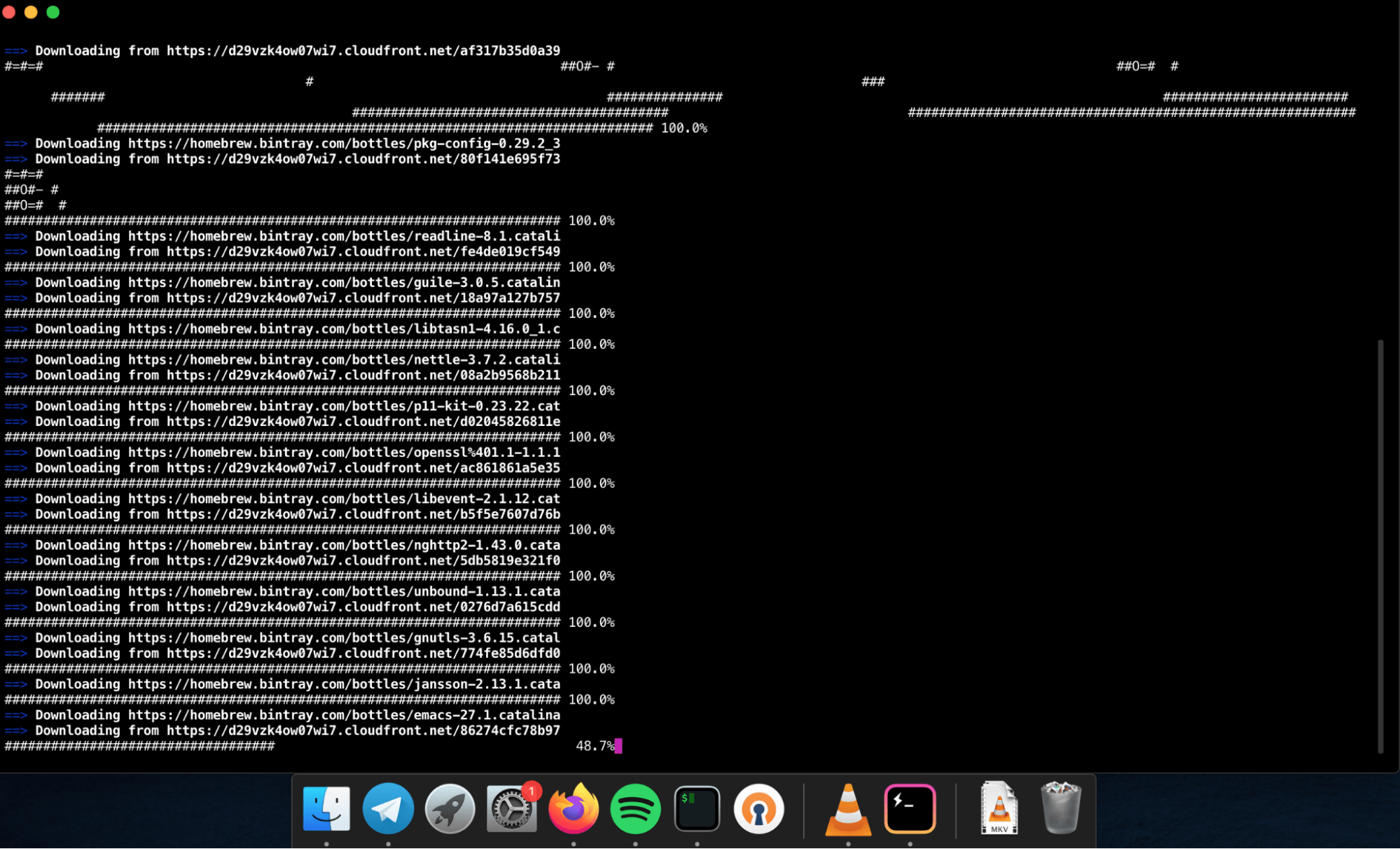
hyper.is/
Если предыдущие варианты кажутся вам скучными, или вы любите серию игр Fallout, то попробуйте эмулятор старого телевизора. Настройки ограничиваются внешним видом: выбором и импортом темы оформления. На постоянной основе его вряд ли получится использовать, однако удивлять коллег, заглядывающий вам за плечо, — вполне.